2022.01.06にリリースされたLinux Mint 20.3 una MATE を使ってみたいと思います
Linux Mintは Ireland(アイルランド)発の、Ubuntu (LTS)に基づくデスクトップ指向のオペレーティングシステムです オープンソースで無料のLinux Mintは、モダンでエレガント・快適・パワフルで使いやすいので、最も人気のあるLinuxディストリビューションとして多くの人に愛用されています
セキュリティ面でもLinuxの信頼性と堅牢性を備え、Linuxの高度なセキュリティ機能でマルウェアやスパイウェアからユーザーを保護 独自のUpdate ManagerでOSを定期的にアップデートし、ユーザーはメンテしなくとも安定したコンピューターを使うことができます

Linux MintのMATEデスクトップは軽量かつ機能的 しかも日本人には馴染み深いWindowsテイストで機能的なUIと使い勝手でWindowsを使い慣れたユーザーにとっては最適なDEに仕上がっています 通常の上下パネルのMATEデスクトップと違い、Xfceテイストで仕上げられたデスクトップはシンプルで使いやすく仕上がっています

今日はCore2Duo U7500搭載のPanasonic Let’s note CF-R6にインストールしてみたいと思います
インストールする際は、インストール前にLive Bootで試す事をお勧めします
Linux Mint 20.3 una MATE

| Release | 2022.01.06 |
| Type | Linux |
| Based on | Ubuntu (LTS) |
| Package Management | dpkg |
| Architecture | x86_64 |
| Desktop | Cinnamon, MATE, Xfce |
システム要件
| CPU | – |
| メモリ | 1GB(2GBを推奨) |
| ディスク容量 | 15GB(20GB推奨) |
| 1024×768の解像度 |
この数値は公式よりアナウンスされているものです
Download
今回ダウンロードしたISOイメージは、linuxmint-20.3-mate-64bit.isoです
Live BootできるUSBメモリの作成
パソコンからUSBメモリを使ってLinuxを起動できるUSBメモリを作成します Windows・Mac・Linuxを使っての作成方法は下記記事を参考にしてください



起動
USBメモリを使っての起動は、Bios画面のBootメニューで一番に起動するデバイスを、USBメモリを選択します そして再起動します
この画面が現れます このままEnterキーを押します

起動しました それでは順に沿ってインストールしていきます

- ネットワークに接続
- インストーラーを起動
インストール
インストーラー起動しました
インストーラーは言語を選択して使うことができるので比較的使いやすくなっています

Linux Mint 20.3のインストールは下記記事をご参考にしてください

Desktop
このパソコンでの起動後の挙動はそこそこ快適 ★★★☆
普通に即戦力で使うことができます

Linux Mint 20.3 una MATEのデスクトップはパネルは下に設置 マウスは左ダブルクリック実行の設定です

アプリケーション
アプリケーションランチャーは、MATEの機能的なタイプが設置されています

アップデートマネージャー
アップデートマネージャーはソフトウェアとセキュリティのアップデートを提供します

サウンドコントロール
コンピューターに搭載されているサウンドデバイスの音量調整です

クリックでサウンドの詳細設定を呼び出せます

日時
パネル上はデジタル時計が表示され、クリックでカレンダーが表示されます

右クリックメニュー
デスクトップ上での右クリックメニューです

デスクトップの背景設定
デスクトップの背景設定にはオリジナルの背景画像が用意されています

System Tools
コントロールセンター
各種設定ツールのコントロールセンターです

MATE端末
ターミナルエミュレータのMATE端末です

Caja
ファイルマネージャーのCajaです

ソフトウェアマネージャー
Linux Mintのソフトウェア管理ツールです
GUI操作にてソフトウェアをインストールできるので、ビギナーユーザーでも迷うことなくソフトのインストールやアップデート管理できます

Applications
Firefox
Mozilla FirefoxはMozilla Foundation及び、その傘下のMozilla Corporationによって開発されているフリーでオープンソースのウェブブラウザです
プライバシーを一切侵害せず、あらゆるユーザーの為に開発 ユーザーに関するデータを収集せず、強力なプライバシー設定でトラッカーによるウェブ追跡をブロックします

このパソコンでは、そこそこ軽快に動作しました
Google Chrome
となると今回も昨日に引き続き試してみたくなります 64bitだしGoogle Chromeを公式よりインストール
ウェブブラウザのGoogle Chromeです
なんだかんだで使い勝手良く、人気のブラウザです

このパソコンでは、そこそこ軽快に動作しました

LibreOffice
LibreOfficeはThe Document Foundation(ザ ドキュメント ファンデーション、ドキュメント財団)のオープンソースのオフィスアプリです

Writer(文書作成)・Calc(表計算)・Impress(プレゼンテーション)・Draw(ベクタードローグラフィック)・Base(データベース)・Math(数式作成)から構成され、MS社のオフィスと遜色ないパフォーマンスを見せてくれます

このパソコンでは、そこそこ軽快に動作しました
Xviewer
GNOMEをベースとした画像ビューアです

このパソコンでは、そこそこ軽快に動作します
Rhythmbox
Rhythmboxはデジタル音楽を再生・整理するオーディオプレーヤーです
iTunesの影響を受けているフリーソフトウェアで、GNOMEデスクトップでGStreamerメディアフレームワークを使って動くように設計 パソコン内の音楽の検索や並べ替えプレイリストのグループ化や整理し、カスタマイズした規則に従って自動的に更新します
Rhythmboxは様々なデジタル音源の再生をサポート インターネットラジオやPodcastのストリーミング再生やReplay Gainをサポートしています

このパソコンでは、そこそこ軽快に動作しました
日本語入力
Linux Mint 20.3 Unaはインストール時に日本語関連ツール(Fcitx)もプリインストール設定済みです
Fcitx設定
パネルに常駐してるFcitxをクリック 設定を開きます

入力メソッドのタブで、日本語キーボードとMozcが設定されていることを確認します

ワープロアプリを起動して日本語入力のテストをします

あとがき
Linux Mint 20.3 una MATEは約15年前のCore2Duo U7500搭載したWindowsVista世代のパソコンのPanasonic Let’s note CF-R6AW1BJRで、そこそこ軽快に動作しました 昨日のXfceと、どっちが軽いと言われると どちらもほぼ同じフィーリングで使うことができました 通常のMATEデスクトップのフィーリングをの止められる方は、少々Mint独自でXfce風にのカスタマイズを施したこのエディションは少しオススメはできませんね


今回のインストールで消費した容量は8.44GBと無難に収まりました インストールするなら25GB前後は欲しいところですね まあその辺はユーザーの使い勝手で臨機応変に対応して行きましょう

インストールするパソコンはLinux Mint 20.3 una MATEは64BitOSなのでWindows Vista世代以上のパソコンになると思います 但しインストールするパソコンのCPUが64bt対応しているのならWindowsXP世代のパソコンでも行けると思います この辺は軽量OSで32bit版がない面の泣き所ですね
今回使用したパソコン
CF-R6AW1BJR




| CPU | Intel(R) Core 2 Duo U7500 |
| RAM | DDR2 SDRAM 1.5GB |
| STORAGE | SATA 500GB |
| Windows Vista Model | |
| Vistaサポート終了で超安定のオフライン運用中 Windows98世代のゲームをISO化してプレイするのには最適なパソコンです 寝モバ的な使い方でのゲームは至福の時間です |
※このパソコンはワイヤレスネットワークアダプターが壊れているので、古いカードですが下記を使っています 規格は時代遅れですがそこそこ使えます しかもLinuxなのでドライバなしで使用できます








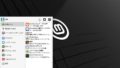
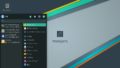
コメント